Долго грузится компьютер при включении windows 7
Необходимо устранить одну из основных причин, долгой загрузки компьютера. А именно выключить из автозагрузки лишние приложения. Со временем, при установке различных программ, происходит запись некоторых из них в автозагрузку. Через какое-то время таких приложений может накопиться очень много и им всем придется запускаться, при включении компьютера, серьезно нагружая систему. Но отключить такие программы из автозагрузки достаточно просто. Открываем окно «Выполнить», воспользовавшись одновременным нажатием двух горячих клавиш Win+R. Теперь, в поле «Открыть» вводим такую команду: msconfig. Затем нажимаем на кнопку «ОК».
Откроется окно конфигурации компьютера. Его так же можно вызвать, зайдя в меню «Пуск» и в поле поиска ввести ту же самую команду msconfig. После того как открылось это окно, переходим на вкладку «Автозагрузка» (Startup).
В Wndows 8/8.1 для управления автозагрузками нам нужно перейти в диспетчер задач.
Как можно заметить, на ней есть много различных программ и все они начинают загружаться при запуске системы. С большей части из них необходимо поснимать флажки. Оставьте только лишь те, которые действительно Вам нужны запущенными сразу же после включения компьютера. В Windows 8, чтобы убрать программу из автоматического запуска нужно всего лишь нажать правой кнопкой мыши на приложение из списка, в контекстном меню выбрать пункт отключить.
Нажмите на кнопку «ОК» или «Применить», после того как Вы отключили все лишнее. Далее появится окошко, которое предложит выполнить перезагрузку компьютера для вступления новых изменений в силу. Нажимаем на кнопку «Перезагрузка». После перезагрузки можно оценить скорость компьютера с отключенными, лишними приложениями. В одной из следующих статей будут рассмотрены другие способы, как повысить скорость загрузки компьютера.
Мифы о том, почему надо выключать компьютер
Самая распространенная теория выключения компьютера – приравнивание его к любой другой бытовой технике, которая имеет неприятное свойство перегреваться, работая слишком долго. Именно поэтому 80% пользователей до сих пор, при каждом удобном случае, дают своему ПК «отдохнуть».
На самом деле, проблема перегрева давным-давно решена: все современные компьютеры имеют качественную систему охлаждения, соответствующую их мощности и нагрузкам. Воздушное охлаждение позволяет не выключать машину в течение нескольких месяцев. Для сомневающихся существует программное обеспечение, помогающее следить за температурой ключевых элементов машины.
Второй фактор, говорящий, казалось бы, в пользу регулярного отключения питания ПК – возможные скачки напряжения в сети. Обычно этот миф процветает в среде людей старой закалки, привыкших выключать электроприборы в грозу и т.п.
Покупка блока бесперебойного питания для компьютера – оптимальное решение данной проблемы. Фактически, сбои случаются не так уж часто, а «бесперебойник» позволяет защитить ПК и избежать его постоянного включения-выключения ради профилактики.
Давно доказано, что от постоянной работы детали компьютера изнашиваются существенно меньше, чем при частых запусках, поэтому оптимальным решением будет не выключать машину, по возможности, долго.
Как измерить и увеличить скорость загрузки Windows
Чтобы что-то оптимизировать и ускорять, нам требуется сначала измерить это. Сделать это можно несколькими способами.
С помощью утилиты Autorun Organizer
В современных версиях Windows проще всего использовать бесплатную утилиту Autorun Organizer от Chemtable Software. Она удобна тем, что использует для работы все штатные средства операционной системы, которые в самой системе разбросаны в разных местах и пользоваться которыми не так удобно, которые не так наглядны, как могли бы быть. По сути, это переработанный внешний вид для штатных средств Windows.
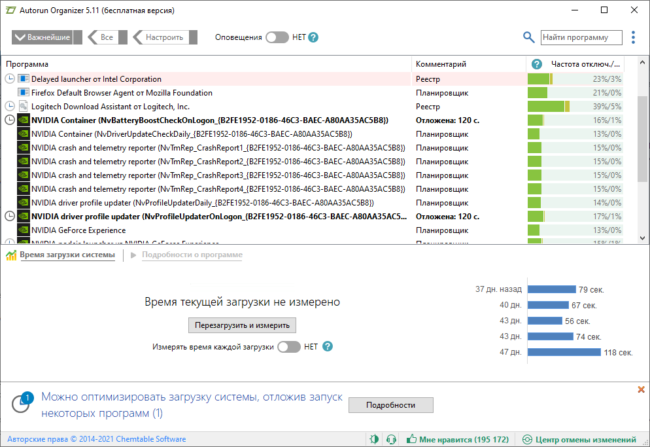
Например, время загрузки Windows штатными средствами можно узнать, получив список с цифрами, которые в миллисекундах показывают время загрузки (см. разделы ниже). В Autorun Organizer эти цифры нанесены на диаграмму и переведены в более понятные и привычные секунды и минуты.
Помимо этого, в Autorun Organizer встроена проверка всех элементов автозагрузки сервисом VirusTotal, который проверяет файлы и ссылки на вирусы всеми известными ключевыми антивирусными системами сразу и выдает общий отчет о проверке. Так что с его помощью можно выявить вредоносные процессы в автозагрузке и принять меры.
Штатными средствами Windows 7 — 11
В Windows есть специальный журнал Diagnostics-Performance. Найти его можно тут: «Панель управления» → «Администрирование» → «Просмотр событий» (или «Просмотр журнала событий») → «Журналы приложений и служб» → «Microsoft» → «Windows».
Важно! Посмотреть содержимое раздела можно только под учетной записью Администратора.
В нем информация представлена достаточно детально.
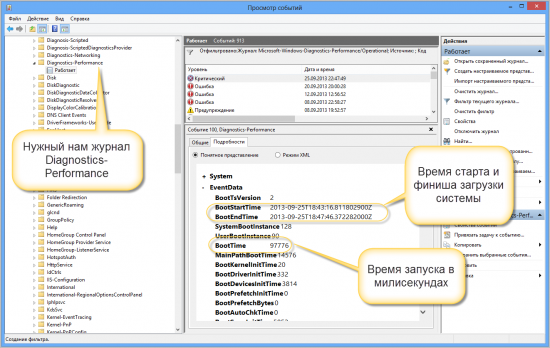
Можно, в частности, выяснить, какие программы и процессы грузятся дольше других. Чтобы увидеть этот специальный журнал в наиболее удобной для нас форме, отфильтруйте его по коду события 100.

По этому коду в журнале отмечаются как раз события загрузки системы. Иногда такой способ позволяет найти тормозящую старт программу.
С помощью утилиты bootvis
В Windows более ранних, чем 7 — 11, для изучения процесса старта и разведения во времени одновременно стартующих программ использовалась утилита bootvis. После установки она делала анализ времени запуска системы, потом вносила в порядок старта программ корректировки и снова анализировала запуск. На Windows XP мне это часто помогало.
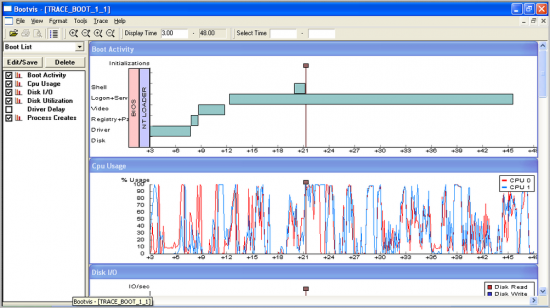
С помощью средств диагностики и устранения неполадок Windows 7 — 11
В этих версиях системы процесс старта оптимизируется автоматически. Справедливости ради следует сказать, что первые элементы автоматической оптимизации старта системы были внедрены еще в Windows XP.
В Windows 7 — 11 диагностика старта системы доступна стандартными средствами диагностики и устранения неполадок. Основанные на инструменте PowerShell скрипты позволяют делать различные отчеты о процессе старта системы. Вот, например скрипт с сайта Вадима Стеркина, специалиста по Windows.
Преимущество работы скриптов для PowerShell по сравнению с ручным вылавливанием той же информации в журнале очевидны. Здесь отчет представляется на русском языке и с подробными комментариями.
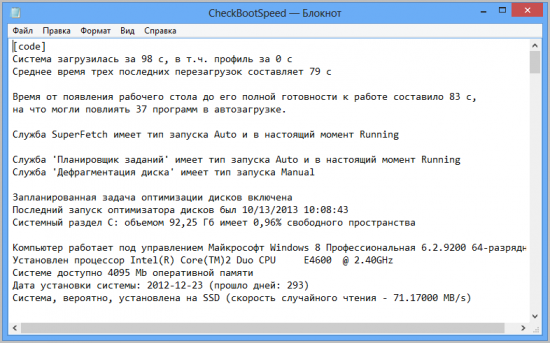
Причина третья. Фрагментация HDD
Ответ, почему ноутбук долго включается после нескольких месяцев (или лет) работы, — фрагментация системного жёсткого диска. Файлы, в том числе системные, «разбрасываются» по разным секторам, и для обращения к ним требуется значительно больше времени, что и сказывается на скорости запуска. Что делать? — Выполните дефрагментацию:
- Откройте меню «Компьютер/Мой компьютер/Этот компьютер».
- Выделите щелчком правой кнопкой мыши системный накопитель (обычно под литерой C).
- Выберите пункт «Свойства».

- Перейдите на вкладку «Сервис» и откройте окно дефрагментации.

- Проанализируйте состояние носителя или сразу кликните по кнопке «Дефрагментация диска».

- Запустите процесс — и дождитесь его завершения.
- Перезагрузите ноут и убедитесь, что время запуска сократилось.
Кроме того, если долго включается ноутбук, дело может быть в неисправности накопителя: жёсткий диск со временем выходит из строя, и при накоплении определённого количества ошибок файловой системы загрузки ОС вы просто не дождётесь. Устраните один из факторов, влияющих на «здоровье» носителя: почистите ноут от пыли и обеспечьте ему хорошую вентиляцию — например, за счёт подставки с охлаждением.
Нуждаетесь в компьютерной помощи? Позвоните или напишите в «Службу добрых дел» — мы расскажем, что сделать, чтобы ваш компьютер или ноутбук начал работать быстрее!
Виноваты вирусы

Нагружать систему при запуске могут зловредные программы. Они активизируются при включении и, когда их много или вирус потребляет большое количество ресурсов, компьютер “подвисает”. Хотя и после загрузки система может некорректно работать: медленно загружается браузер или постоянно выскакивают рекламные страницы.
Для очистки потребуется надежный антивирус с сетевой защитой, хотя и он не всегда спасает. В таких случаях лучше использовать специальные “чистильщики”, например, от лабораторий Dr.Web или Касперского.
Классификация причин
Система может тормозить как минимум из-за серии проблем аппаратного характера:
-
;
- запыленность корпуса; ; ;
- морально устаревшие комплектующие.
Это далеко не полный список проблем. Обо всех нюансах поговорим ниже.
Перечень предпосылок программного характера имеет следующий вид:
Напоследок также упомянем BIOS, как небольшой, но крайне важный элемент работы ПК. Если и искать проблемы то здесь:
- неправильный выбор приоритета загрузки Windows;
- сбой системных настроек.
Итак, вы получили предварительный анамнез потенциального пациента. Теперь давайте его лечить.
Необходим апгрейд ПК
Если компьютеру не хватает аппаратных ресурсов, то он будет долго включаться и тормозить при выполнении ресурсоемких задач. Прежде всего на его производительности сказывается объем оперативной памяти. Если ее не хватает, то ПК обращается к файлу подкачки, который работает гораздо медленней. В идеале можно докупить дополнительный объем оперативки и SSD-диск, на который рекомендуется установить систему.
Теперь вы знаете, что делать если компьютер долго включается и тормозит при выполнении тяжелых задач.
Похожие статьи про восстановление данных:
Как отключить экран блокировки в Windows 10
Сразу после включения компьютера, экран блокировки Windows 10 всегда готов нас порадовать приятными .
Полезные функции Windows 10, которые помогут каждому
Windows 10, будучи последней актуальной и обновляемой версией операционной системы от Microsoft, сод.
Как ускорить интернет при помощи CMD
Каждому пользователю знакома ситуация при которой наш интернет работает медленнее, чем того хотелось.
20 способов ускорить Windows 10
Не так давно получила свой старт операционная система Windows 10. Главным ее отличием от предыдущих .
Здравствуйте мой Уважаемый друг!
За какое время загружается операционная система Windows 10? Проверим это на классическом жёстком диске и на SSD накопителе.
Делитесь заметкой с друзьями в социальных сетях и не забывайте оставлять свои комменты внизу странички.
Переходите на мой YouTube канал Обзоры гаджетов Будет очень интересно!

Операционная система Windows 10 является уникальной по своей сути, поскольку при кропотливой тонкой настройке она может работать невероятно стабильно и быстро, однако для этого нужно провести несколько дней за ее оптимизацией, причем затем регулярно придется ее «чистить» от различного мусора и лишнего ПО, которое замедляет скорость работы.
Владельцы компьютеров на любой «винде» наверняка сталкивались с тем, что сразу после покупки какого-либо устройства операционная система Windows 10 загружалась (включалась) очень быстро, но спустя несколько месяцев или даже лет время ее запуска увеличилось в несколько раз. Особенно это актуально в тех случаях, когда ОС установлена на привычный жесткий диск HDD, а не скоростной SSD-накопитель. В таком случае вместе 30-40 секунд компьютер может загружаться несколько минут.

Виной всему скрытая от посторонних глаз неопытных пользователей настройка, позволяющая многократно ускорить скорость загрузки Windows 10. Чем больше драйверов, служб и программ установлено на компьютер, тем медленнее он будет включаться, но это очень легко исправить. Компании Microsoft нужно в очередной раз сказать спасибо за то, что по умолчанию любое новое ПО, если оно поддерживает такую функцию, попадает в список автозагрузок.

Операционная система Windows 10 во время своего включения также производит загрузку всех приложений и служб из раздела автозагрузки. Пока все они не активируются, увидеть рабочий стол компьютера или планшета не получится. Чтобы многократно ускорить скорость загрузки любого устройства на «винде» необходимо нажать на кнопку «Пуск», а затем запустить приложение «Диспетчер задач». При необходимости можно воспользоваться поиском.

В приложении «Диспетчер задач» в Windows 10 есть раздел «Автозагрузка», который и нужно выбрать. Из списка следует удалить абсолютно все программы и службы. Само собой, что отключать нужно только то, которые не пригодятся сразу после включения компьютера. Как правило, это различные утилиты для работы с принтерами, сетевым оборудованием, программы для проверки обновлений, торрент-клиенты и множество любого другого ПО, которое отнимает драгоценные секунды или даже минуты при включении компьютера.

Для того чтобы изменения вступили в силу потребуется перезагрузить компьютер. При его включении можно будет сразу же заметить, что он стал включаться в разы быстрее. Заметим, что после установки каждого нового программного обеспечения в Windows 10 следует посещать раздел «Автозагрузка» и удалять оттуда все лишнее, чтобы операционная система могла включаться максимальной быстро.
До 22 декабря включительно у всех желающих есть возможность совершенно бесплатно получить спортивный браслет Xiaomi Mi Band 4, потратив на это всего 1 минуту своего личного времени.
Присоединяйтесь к нам в Twitter, Facebook, ВКонтакте, YouTube, Google+ и RSS чтобы быть в курсе последних новостей из мира технологий будущего.












